Najlepsze aplikacje do klonowania aplikacji na iPhonea w celu uruchomienia wielu kont | Nie jest wymagany jailbreak

Dowiedz się, jak sklonować aplikacje na iPhone
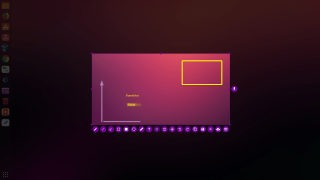
Po zapoznaniu się ze zrzutami ekranu w systemach Windows , Mac i Chromebook , czas poznać zrzuty ekranu w systemie Linux. Możesz być zaskoczony tym, że w Linuksie nie ma uniwersalnego narzędzia do robienia zrzutów ekranu, ale używając domyślnych metod i narzędzi innych firm, możesz szybko wykonać zrzut ekranu na terminalu.
Możesz użyć tych zrzutów ekranu, aby umieścić je w prezentacji lub skopiować je na blogu. Niezależnie od przypadku, narzędzia do zrzutów ekranu Ubuntu są wymienione tutaj, aby ułatwić uchwycenie esencji.
Jak zrobić zrzut ekranu w systemie Linux
Metoda 1: Domyślny sposób na zrzut ekranu w systemie Linux lub zrzut ekranu Gnome
Określony region, całe okno lub konkretne okno, wszystko jest możliwe przy użyciu domyślnych poleceń klawiaturowych. Nie tylko Ubuntu, cała dystrybucja Linuksa obsługuje te skróty klawiaturowe.
UWAGA : Ten PrtSc nie działa we wszystkich dystrybucjach Linuksa, ale tylko w środowiskach graficznych opartych na Gnome (Ubuntu i Linux Mint)
Zacząć od:
PrtSc : Przenosi zrzut ekranu całego ekranu do katalogu „Obrazy”.
Shift + PrtSc : umożliwia wykonanie zrzutu ekranu dla określonego regionu do zdjęć.
Alt + PrtSc : Wykonany jest zrzut ekranu bieżących okien.
Ctrl + PrtSc : Skopiuj zrzut ekranu całego ekranu do schowka.
Shift + Ctrl + PrtSc : Skopiuj zrzut ekranu określonego regionu do schowka.
Ctrl + Alt + PrtSc : Kopiuj zrzut ekranu z bieżących okien
Jedyną rzeczą, której brakuje w tej metodzie dla terminala zrzutów ekranu w systemie Linux, jest to, że edycja nie jest możliwa. Ale nie martw się, gdy masz narzędzia do zrzutów ekranu Linuksa innych firm.
Metoda 2: Zrzut ekranu w systemie Linux przy użyciu migawki
Źródło obrazu: sourcedigit
Popularny i niesamowity sposób na zrzuty ekranu w systemie Linux jest właśnie tutaj.
I w ten sposób Shutter może łatwo pomóc w zrzutach ekranu w systemie Linux.
Metoda 3: Zrzut ekranu w systemie Linux przy użyciu „Flameshot”
Nie trzeba pobierać osobnego narzędzia do przechwytywania ekranu w systemie Linux, gdy funkcje edycji są dostarczane wraz z Flameshot.
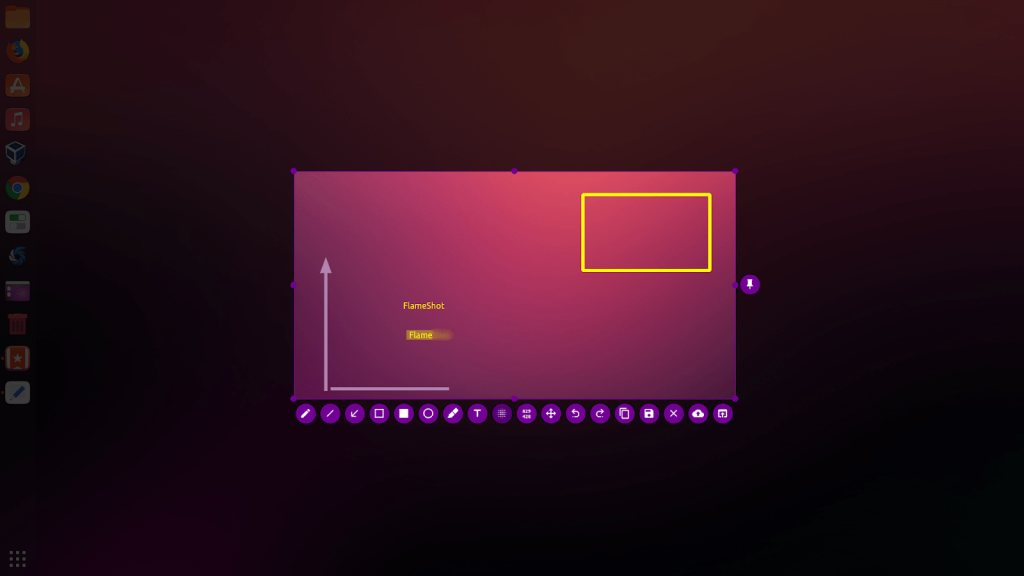
Źródło obrazu: github
Po przechwyceniu zrzutu ekranu otrzymujesz natychmiastowe narzędzia, takie jak tekst, pióro itp. do dalszej edycji. Jeśli jesteś zadowolony z tej edycji, wyeksportuj je do pliku i schowka.
Możesz nawet zamazać obraz, dodać do niego adnotacje, przyciąć jego część lub przesłać go w inne miejsca.
Metoda 4: Zrzut ekranu w systemie Linux przy użyciu ImageMagick
Narzędzie wiersza poleceń, które może przechwytywać zrzuty ekranu, jest tutaj!
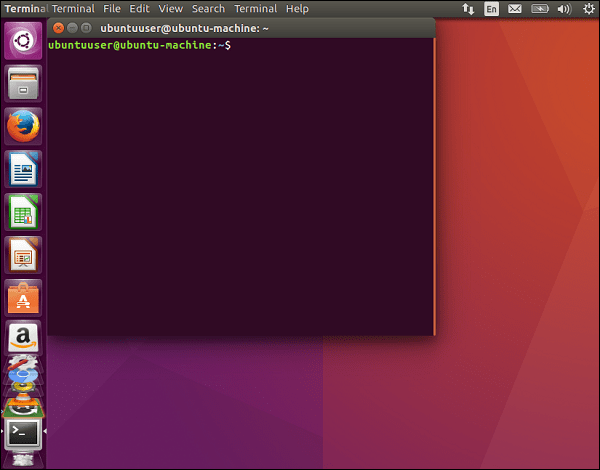
Zrzut ekranu w systemie Linux
Istnieje wiele innych narzędzi do zrzutu ekranu w systemie Linux, w tym GIMP, Kazam, Gimp, Deepin Scrot, ScreenCloud itp. Można wybrać dowolne z powyższych narzędzi do przechwytywania ekranu w systemie Linux, aby cieszyć się innymi korzyściami z edycji, nagrywania wideo lub audio.
Daj nam znać, który z nich został przez Ciebie wybrany w sekcji komentarzy poniżej. Wyjrzyj też poza rdzeń i przeczytaj:
Dowiedz się, jak sklonować aplikacje na iPhone
Dowiedz się, jak skutecznie przetestować kamerę w Microsoft Teams. Odkryj metody, które zapewnią doskonałą jakość obrazu podczas spotkań online.
Jak naprawić niedziałający mikrofon Microsoft Teams? Sprawdź nasze sprawdzone metody, aby rozwiązać problem z mikrofonem w Microsoft Teams.
Jeśli masz dużo duplikatów zdjęć w Zdjęciach Google, sprawdź te cztery skuteczne metody ich usuwania i optymalizacji przestrzeni.
Chcesz zobaczyć wspólnych znajomych na Snapchacie? Oto, jak to zrobić skutecznie, aby zapewnić znaczące interakcje.
Aby zarchiwizować swoje e-maile w Gmailu, utwórz konkretną etykietę, a następnie użyj jej do utworzenia filtra, który zastosuje tę etykietę do zestawu e-maili.
Czy Netflix ciągle Cię wylogowuje? Sprawdź przyczyny oraz 7 skutecznych sposobów na naprawienie tego problemu na dowolnym urządzeniu.
Jak zmienić płeć na Facebooku? Poznaj wszystkie dostępne opcje i kroki, które należy wykonać, aby zaktualizować profil na Facebooku.
Dowiedz się, jak ustawić wiadomość o nieobecności w Microsoft Teams, aby informować innych o swojej niedostępności. Krok po kroku guide dostępny teraz!
Dowiedz się, jak wyłączyć Adblock w Chrome i innych przeglądarkach internetowych, aby móc korzystać z wartościowych ofert reklamowych.








